面对ppt幻灯片,有时候需要撤销一些步骤,可是当你撤销到一定的次数的时候并不能再使用了,难道真的这能撤销这么多吗?其实不是的,在我们的软件中默认的撤销次数是20次,其实我们可以使其达到上限150次,那么该如何增加撤销次数呢,详解请看下列步骤。
操作步骤
1 打开一篇ppt的原始文稿,在“快速访问工具栏”中点击“撤销”图标后面的倒三角按钮,在弹出的下拉菜单中,我们最多可以看到前20次的操作步骤,如下图;
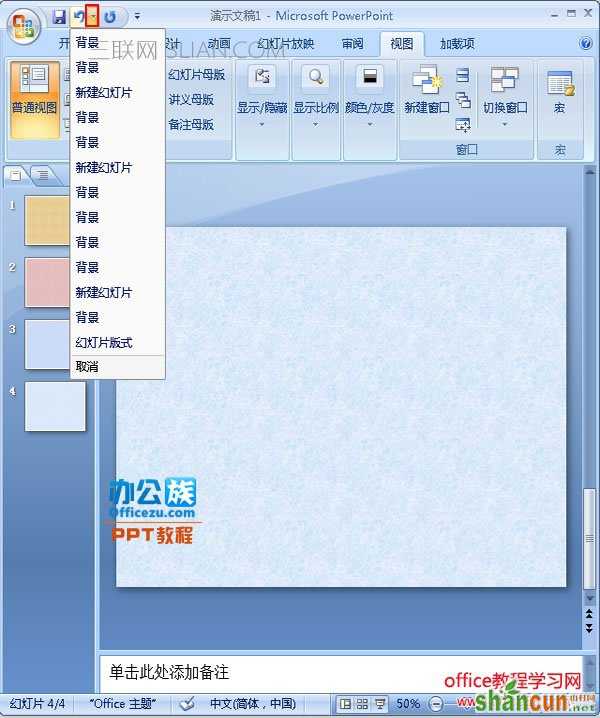
可查看到的撤销次数
2 用鼠标单击ppt左上角的“文件”按钮,在弹出的下拉菜单中点击底端的“PowerPoint选项”;
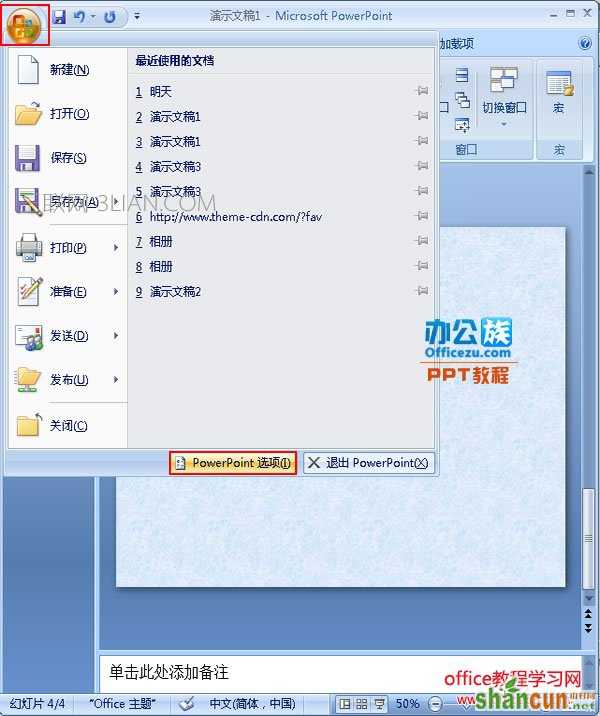
单击PowerPoint选项
3 此时在弹出的对话框中我们点击左侧菜单中的“高级”选项,在右侧的“编辑选项”下面你会发现在“最多可取消操作数”选项后面填写的是20次;
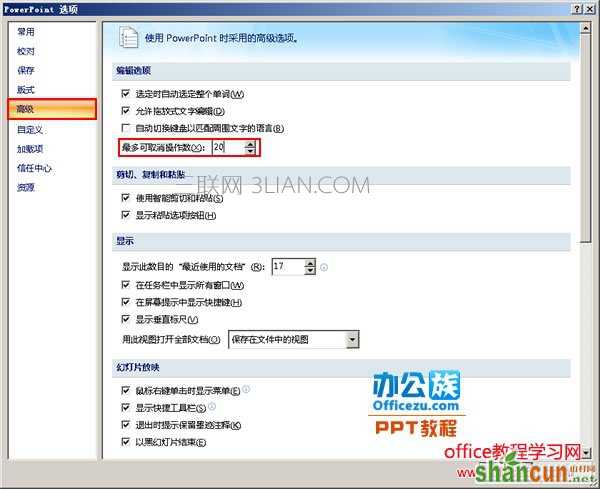
软件默认撤销次数为20次
4 此时我们只需将“最多可取消操作数”后面的数字改成150后单击“确定”便可;
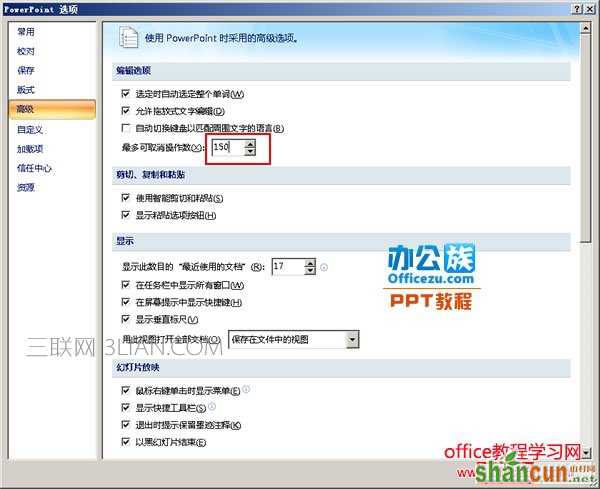
将20次改为150次后单击确定
提示:同过以上的学习你是不是再也不用发愁撤销次数不够的事情了呢?在这里用户需要注意的是,一般我们的系统默认的撤销次数是20次,而150次便是上限次数了。















